
Correcció d'una densitat desigual
Si la densitat és desigual a l'hora d'imprimir, seleccioneu <Corregir ombrejat>. Es pot corregir la densitat de diverses maneres: Correcció amb l'ajust automàtic mitjançant la unitat sensora, Correcció amb un densitòmetre mitjançant un instrument de mesura comercial, Correcció visual i Correcció per escàner (opcional).
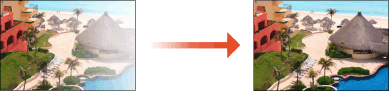
 |
Per obtenir més informació sobre la <Correcció per servid.impressió>, vegeu el manual de Servidor d'imagePRESS. |
Correcció automàtica de l’ombrejat (opcional)
Aquest mode permet corregir automàticament les densitats lleugerament irregulars de l'àrea de densitat de tons mitjans d'una imatge impresa.
Aquest mode es pot establir quan hi ha instal·lat "Sensing Unit-B".
1
Premeu  (Configuració)
(Configuració)  <Ajust/Manteniment>
<Ajust/Manteniment>  <Ajustar qualitat d'imatge>
<Ajustar qualitat d'imatge> <Corregir ombrejat>
<Corregir ombrejat> <Correcció automàtica>.
<Correcció automàtica>.
 (Configuració)
(Configuració)  <Ajust/Manteniment>
<Ajust/Manteniment>  <Ajustar qualitat d'imatge>
<Ajustar qualitat d'imatge> <Corregir ombrejat>
<Corregir ombrejat> <Correcció automàtica>.
<Correcció automàtica>.2
Seleccioneu l'<Ajust complet> o l'<Ajust ràpid>.
3
Seleccioneu l'origen del paper en què es troba el tipus de paper que cal utilitzar per a la pàgina de prova, i premeu <Bé>.
4
Premeu <Iniciar correcció>.
S’imprimeix la pàgina de prova i la finestra <Corregir ombrejat> reapareix a la pantalla després que finalitzi el procediment d’ajust.

Si no hi ha paper disponible per imprimir les pàgines de prova, apareixerà un missatge a la pantalla en què se us recordarà que s’hi ha d’afegir més paper. Afegiu-hi paper d'acord amb les instruccions de la pantalla.
Correcció amb un densitòmetre
Mesureu amb un densitòmetre comercial una pàgina de prova que hàgiu imprès i indiqueu els valors de densitat mesurats per tal de corregir la densitat de les àrees de tons mitjans.
1
Premeu  (Configuració)
(Configuració)  <Ajust/Manteniment>
<Ajust/Manteniment>  <Ajustar qualitat d'imatge>
<Ajustar qualitat d'imatge>  <Corregir ombrejat>
<Corregir ombrejat>  <Correcció per densitòmetre>.
<Correcció per densitòmetre>.
 (Configuració)
(Configuració)  <Ajust/Manteniment>
<Ajust/Manteniment>  <Ajustar qualitat d'imatge>
<Ajustar qualitat d'imatge>  <Corregir ombrejat>
<Corregir ombrejat>  <Correcció per densitòmetre>.
<Correcció per densitòmetre>.2
Premeu <Iniciar impressió>.
S'imprimeix una pàgina de prova.
3
Mesureu la pàgina de prova amb un densitòmetre.
Mesureu les marques del 0 al 8 (o de l'1 a la 7) impreses a la pàgina de prova i anoteu els valors de densitat detectats.

Interval de les marques
En funció de la mida del paper utilitzat per a la pàgina de prova, la marca pot sortir en el rang de 0 a 8 o d'1 a 7.
4
Premeu <Ajust fi> i introduïu els valors de densitat.
Indiqueu els valors de densitat que heu mesurat i anotat al pas 3 sobre les marques de la 0 a la 8 (o de l'1 a la 7).
Premeu <Ajust fi> per a cada color i introduïu la densitat de tots.
5
Premeu <Acceptar>.
6
Premeu <Imprimir pàgina de prova>  <Iniciar impressió>.
<Iniciar impressió>.
 <Iniciar impressió>.
<Iniciar impressió>.Després de fer la correcció, s'imprimeix una pàgina de prova.
7
Si no hi ha cap problema amb la pàgina de prova, premeu <Desar i acabar>.
Si la densitat de la pàgina de prova és desigual després de fer la correcció, dueu a terme el procediment que s'indica a Correcció visual.
Correcció visual
Mesureu visualment una pàgina de prova que hàgiu imprès per fer la correcció amb els valors d'ajust de densitat que considereu. Seguiu aquest procediment si no teniu cap densitòmetre o en el cas que la correcció no sigui eficaç.
1
Premeu  (Configuració)
(Configuració)  <Ajust/Manteniment>
<Ajust/Manteniment>  <Ajustar qualitat d'imatge>
<Ajustar qualitat d'imatge>  <Corregir ombrejat>
<Corregir ombrejat>  <Correcció visual>.
<Correcció visual>.
 (Configuració)
(Configuració)  <Ajust/Manteniment>
<Ajust/Manteniment>  <Ajustar qualitat d'imatge>
<Ajustar qualitat d'imatge>  <Corregir ombrejat>
<Corregir ombrejat>  <Correcció visual>.
<Correcció visual>.2
Premeu <Imprimir pàgina de prova>  <Iniciar impressió>.
<Iniciar impressió>.
 <Iniciar impressió>.
<Iniciar impressió>.S'imprimeix una pàgina de prova.
3
Reviseu visualment la pàgina de prova per tal de determinar els valors d'ajust de densitat.
Quan els accessoris "Duplex Color Image Reader Unit-P" o "Sensing Unit-B" no estiguin instal·lats, passeu al pas 5.

L'interval de les marques impreses pot ser de -6 a +6 o de -5 a +5, en funció de la mida del paper que s'ha fet servir per a la pàgina de prova.
4
Seleccioneu l'àrea de densitat que voleu ajustar a la llista desplegable.
Quan no s'ha instal·lat l'accessori "Duplex Color Image Reader Unit-P" o "Sensing Unit-B", no es mostra la llista desplegable.
5
Premeu <Ajust fi> i introduïu els valors de densitat.
Introduïu els valors de densitat d'acord amb els resultats que heu revisat visualment al pas 3, compresos entre -6 i +6 (o entre -5 i +5).
Indiqueu un valor positiu per augmentar la densitat o bé un valor negatiu per reduir-la.
Premeu <Ajust fi> per a cada color i introduïu la densitat de tots.

Procediments d'ajust
Quan s'ha instal·lat l'accessori Duplex Color Image Reader Unit-P o Sensing Unit-B
Per ajustar una diferència de densitat de 0,05, augmenteu o reduïu el valor uns 30 punts.
Quan no s'ha instal·lat l'accessori Duplex Color Image Reader Unit-P o Sensing Unit-B
Per ajustar una diferència de densitat de 0,05, augmenteu o reduïu el valor uns 4 punts.
6
Premeu <Acceptar>.
7
Premeu <Imprimir pàgina de prova>  <Iniciar impressió>.
<Iniciar impressió>.
 <Iniciar impressió>.
<Iniciar impressió>.Després de fer la correcció, s'imprimeix una pàgina de prova.
8
Si no hi ha cap problema amb la pàgina de prova, premeu <Desar i acabar>.
Correcció per escàner (opcional)
Podeu fer una correcció de densitat llegint la pàgina de prova que heu imprès. L'equip calcula automàticament els valors de correcció de la densitat i en corregeix les irregularitats.
Aquest mode es pot establir quan hi ha instal·lat "Duplex Color Image Reader Unit-P".
 |
Si "Sensing Unit-B" està instal·lat, aquest mode no es pot utilitzar. |
1
Premeu  (Configuració)
(Configuració)  <Ajust/Manteniment>
<Ajust/Manteniment>  <Ajustar qualitat d'imatge>
<Ajustar qualitat d'imatge>  <Corregir ombrejat>
<Corregir ombrejat>  <Correcció per escàner>.
<Correcció per escàner>.
 (Configuració)
(Configuració)  <Ajust/Manteniment>
<Ajust/Manteniment>  <Ajustar qualitat d'imatge>
<Ajustar qualitat d'imatge>  <Corregir ombrejat>
<Corregir ombrejat>  <Correcció per escàner>.
<Correcció per escàner>.2
Seleccioneu l'<Ajust complet> o l'<Ajust ràpid>.
3
Seleccioneu el paper que voleu utilitzar i premeu <Bé>.
4
Premeu <Iniciar impressió>.
S'imprimeix una pàgina de prova.
5
Col·loqueu la pàgina de prova a l'alimentador o el vidre de còpia.
Canvieu la ubicació de la lectura prement <Llegir amb el vidre> o <Llegir amb l’alimentador>.
Col·loqueu la pàgina de prova com indiquen les instruccions en pantalla.
6
Premeu <Iniciar lectura>.
Tanqueu l'alimentador quan utilitzeu el vidre de còpia.
La pàgina de prova es llegeix.
7
Premeu <Iniciar impressió>.
S'imprimeix una pàgina de prova.
8
Col·loqueu la pàgina de prova a l'alimentador o al vidre de còpia.
Col·loqueu la pàgina de prova com indiquen les instruccions en pantalla.
9
Premeu <Iniciar lectura>.
La pàgina de prova es llegeix.
Tanqueu l'alimentador quan feu servir el vidre de còpia.
10
Traieu la pàgina de prova.